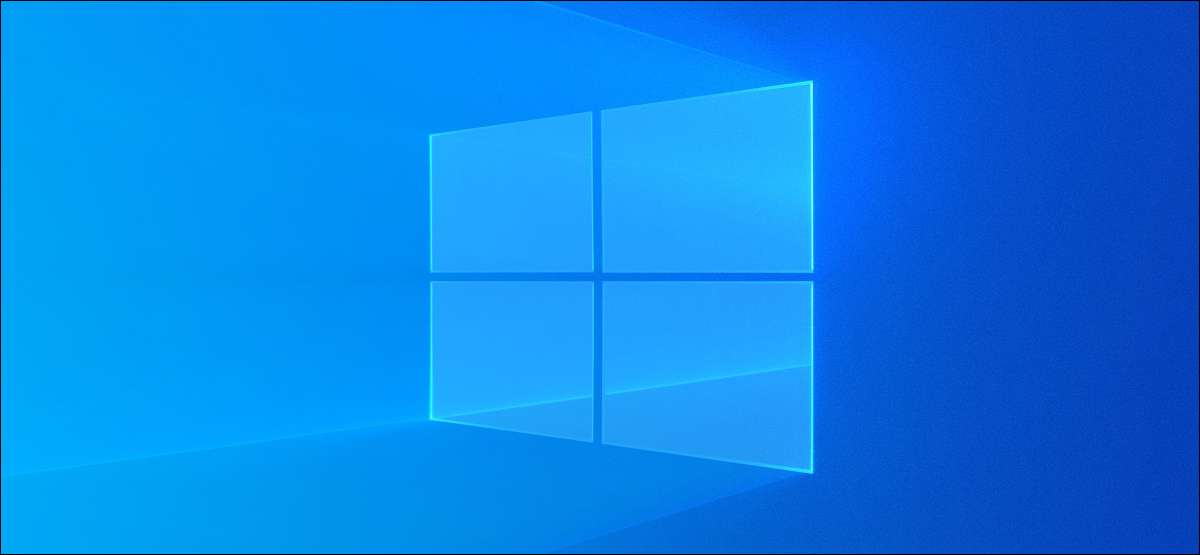
Windows 10's mai 2021 oppdatering ble utgitt 18. mai, 2021. Som alltid, ruller Microsoft sakte denne oppdateringen ut til Windows 10 stk, litt bit. Windows-oppdatering skal automatisk installere 21H1-oppdateringen på PCen, men det kan ta noen uker. Slik får du det akkurat nå.
Vi anbefaler at du venter på Windows Update for å installere denne oppdateringen automatisk på PCen. Dette er en spesielt liten oppdatering med svært få endringer, så det er ingen grunn til at de fleste skal rush prosessen. Hvis du venter, vil du ha mindre sjanse til å møte en show-stoping bug på din PC.
Slik får du oppdateringen fra Windows Update
Du kan sjekke Windows Update for oppdateringen, selv om den kanskje ikke vises hvis Microsoft ikke har godkjent den til PCens maskinvare- og programvarekonfigurasjon enda.
For å sjekke, gå til Innstillinger & GT; Oppdatering & amp; Sikkerhet og GT; Windows-oppdatering. (Du kan åpne innstillinger-appen ved å trykke på Windows + i.) Klikk på "Sjekk etter oppdateringer".
Hvis Windows-oppdateringen tilbyr oppdateringen til PCen, vil du se en "funksjonsoppdatering til Windows 10, Version 21H1" -delen under koblingen "Vis valgfrie oppdateringer". For å installere oppdateringen, klikk koblingen "Last ned og installere".
Hvis du ikke ser dette alternativet, kan Microsoft ikke ikke tilby den til PCen din via Windows Update. Eller PCen din kan allerede ha installert oppdateringen. Her er det Slik sjekker du hvilken versjon av Windows 10 du har installert.

Slik tvinger du en oppgradering til oppdateringen i mai 2021
Hvis du vil oppgradere akkurat nå, kan du gjøre det med Microsofts oppdateringsassistentverktøy. Gå til Microsofts Last ned Windows 10 Page Og klikk på "Oppdater nå" -knappen for å laste den ned.
Hvis det er en nyere versjon av Windows 10 tilgjengelig-i dette tilfellet, vil versjon 21H1 - oppdatereren vil tilby den til deg. Du vil se en melding som "Denne PCen kjører versjon 20H2. Den nyeste versjonen er 21H1. "
Advarsel: Ved å bruke dette verktøyet, hopper du over Microsofts sakte utrullingsprosess og øker risikoen for at du vil støte på bugs på PCen din som ellers kan bli løst før maskinvaren din fikk oppdateringen.
Klikk på "Oppdater nå" -knappen for å installere oppdateringen på PCen.
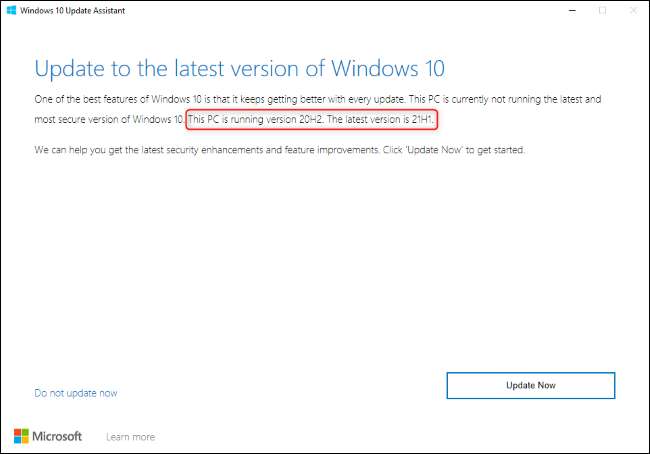
Hvis du støter på en feil, kan du avinstallere oppdateringen og gå tilbake til den gamle versjonen av Windows 10 fra Innstillinger og GT; Oppdatering & amp; Sikkerhet og GT; Gjenoppretting. Men du må gjøre dette innen de første ti dagene etter at du har installert oppdateringen. Her er det Slik avinstallerer du oppdateringen i oktober 2020 -Det er en prosess som vil fungere for en hvilken som helst Big Windows 10-oppdatering.






